유튜브 인트로와 썸네일 쉽게 만드는 방법(복잡한 건 질색)

유튜브로 수익내고 싶은데 영상 만들기엔 시간도 없고 귀찮다? 동영상 편집이 어려워서 늘 말로만 “유튜버 할거야!” 다짐하고 있다?면 오늘의 포스팅에서 간편한 방법으로 5분 만에 유트브 인트로 만들기에 도전해보세요!
오늘은 동영상 편집 왕초보의 맞춤형 영상 편집 및 녹화 프로그램 DemoCreator를 소개해볼까 합니다. DemoCreator로 어떻게 쉽고 빠르게 유튜브 인트로 영상을 만들 수 있는지 단계별로 알려드리겠습니다. 저는 영국 여행 갔다온 브이로그 동영상에 인트로와 썸네일을 추가해봤습니다.
1단계: 동영상 불러오기
먼저 편집하려는 동영상 파일을 연 후 동영상 클립을 트랙에 드래그합니다.
2단계: 효과 추가하기
왼쪽 메뉴바에 주석, 텍스트, 애니메이션, 스티커, 캡션,효과 등 다양한 옵션이 있습니다. 저는 영화 같은 느낌을 주기 위해 영화 효과를 트랙에 드래그했는데요. 정말 쉽습니다. 원하는 시간 길이 만큼 연장하시면 됩니다.

DemoCreator의 왼쪽 메뉴바를 보면 인트로 영상, 엔딩 영상의 소재가 많이 내장되어 있습니다. 그 중에서 원하는 양식을 골라 트랙에 드래그하면 됩니다. 컬러풀한 영상을 만들기 위해 저는 아래와 같은 인트로를 삽입했습니다. 인트로 소재의 텍스트 부분도 당연히 자유롭게 구성할 수 있습니다. 글꼴 형식, 크기, 투명도 모두 조정가능합니다. 인트로 하나만 추가했을 뿐인데 영상에 생기가 부여되어서 만족스럽네요~
4단계: 자막 추가하기
영상에 자막이 없으면 또 밋밋하죠. DemoCreator로 자막도 아주아주 간편하게 추가할 수 있답니다. 방법은 똑같습니다. 자막 양식을 선택한 후 트랙에 드래그하고 자막 내용을 편집하면 됩니다. 자막 양식이 심플하고 모던한 느낌을 주네요~마치 영화 <셜록>의 한 장면 같아요!
5단계: 동영상 내보내기
DemoCreator는 MP4, MOV, AVI, WMV, GIF, MP3 등 다양한 동영상 형식을 지원합니다. 아울러 유튜브에 바로 공유하기 기능도 있습니다. 유튜브 크리에이터가 사용하기에 딱 좋은 기능이죠.
마지막단계: 유튜브 썸네일 만들기
동영상을 유튜브에 공유하기 전 썸네일 만들기도 필수입니다. 여기서 또 유용한 무료 썸네일 제작 사이트,'미리캔버스'를 추천합니다. 워터마크도 없습니다. 망고보드도 좋은데 워터마크가 있는 점이 너무 아쉽네요. 테마별로 템플릿이 많습니다. 저는 테마에서 브이로그를 검색한 후 여름여름하고 시원해보이는 썸네일 템플릿을 고르고 텍스트와 이미지 부분만 교체했습니다.
가격도 궁금할 것 같은데 DemoCreator는 타 제품과 비교하면 가성비가 매우 좋은 컴퓨터 화면 녹화 및 동영상 편집 프로그램입니다. 저는 동영상 편집 기능외에도 평소에 인강 녹화, 게임 녹화에 자주 사용합니다. 무료로 체험해보고 좋으면 라이선스 종류를 확인해보세요~
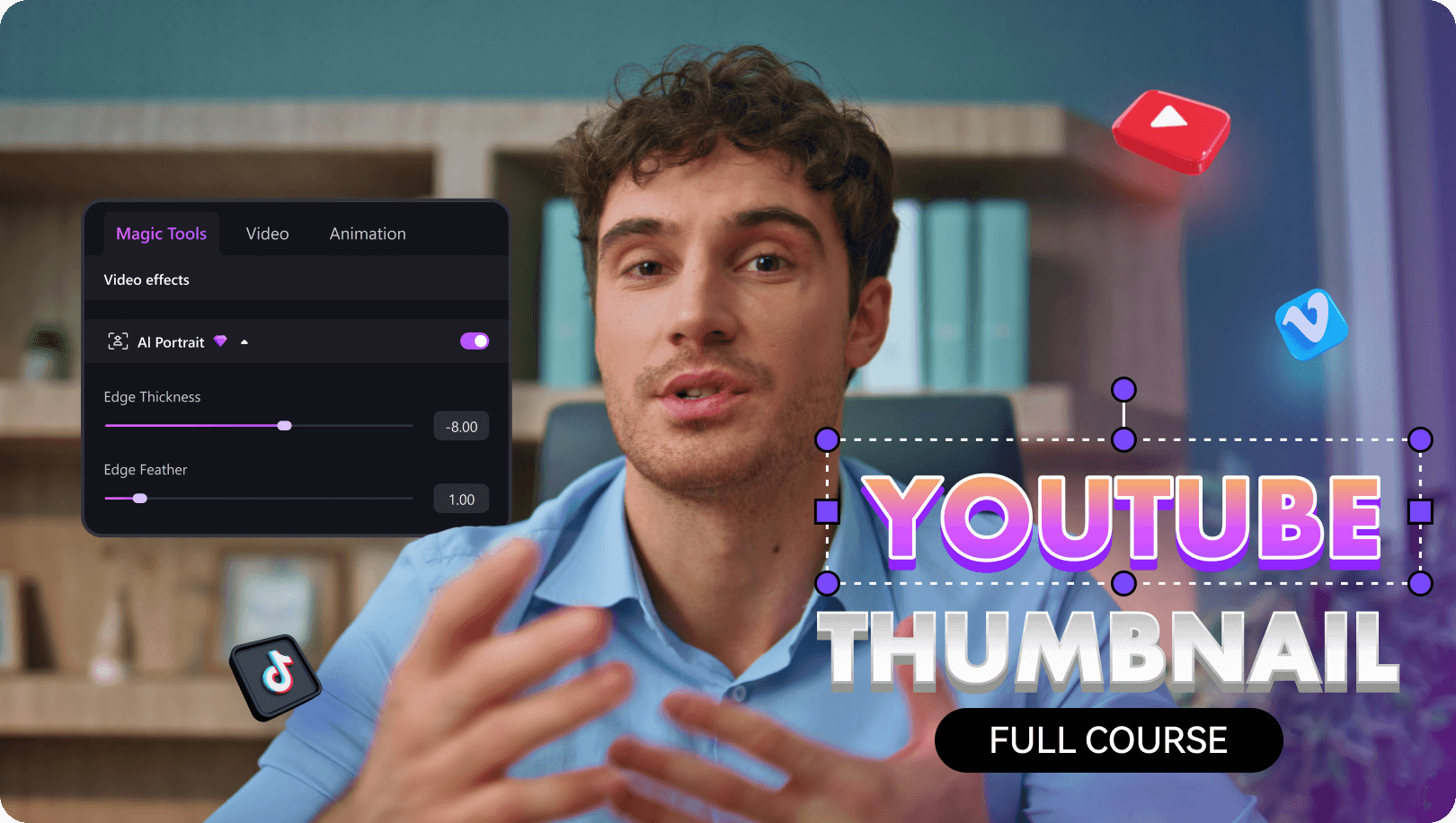
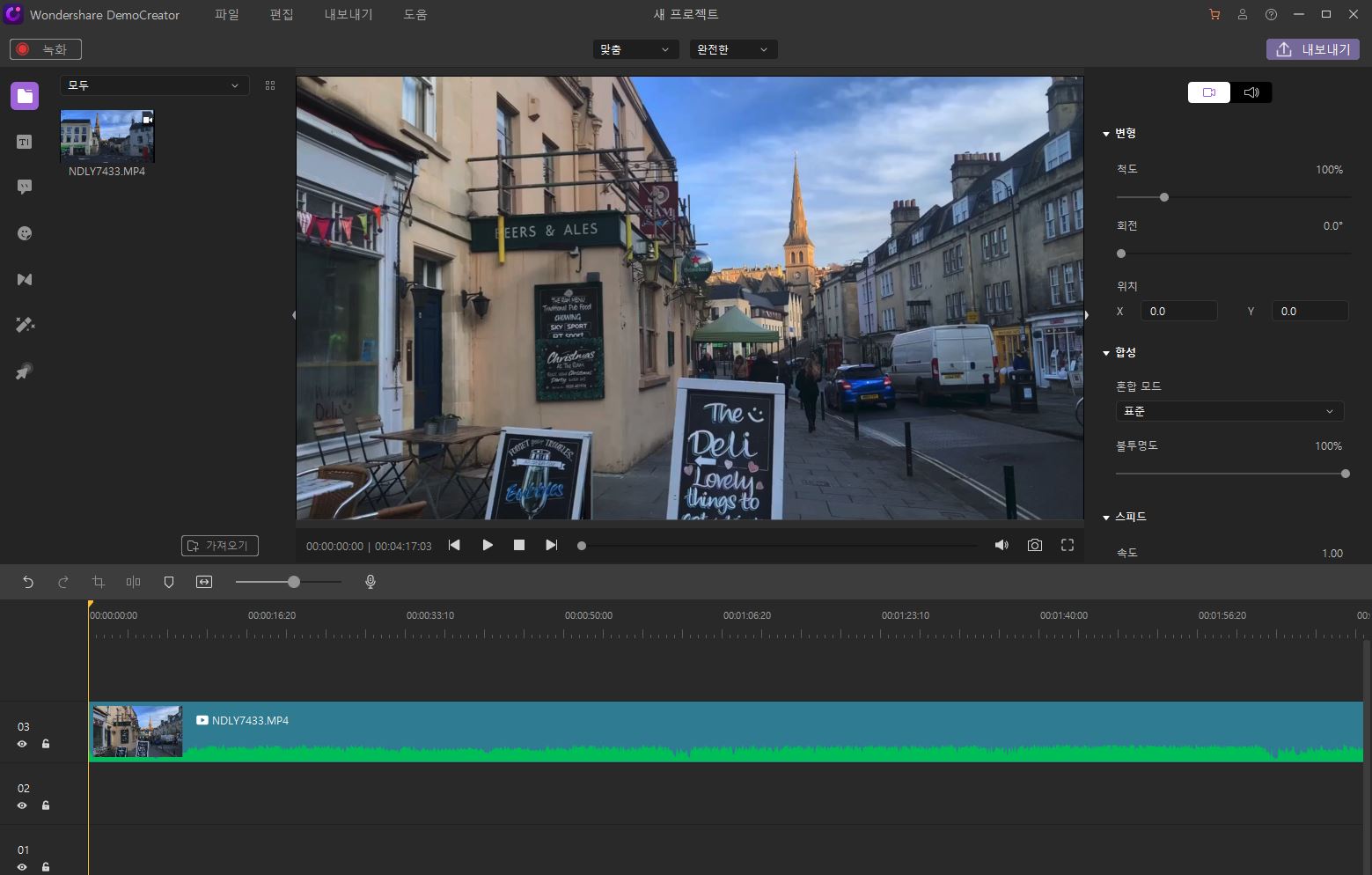
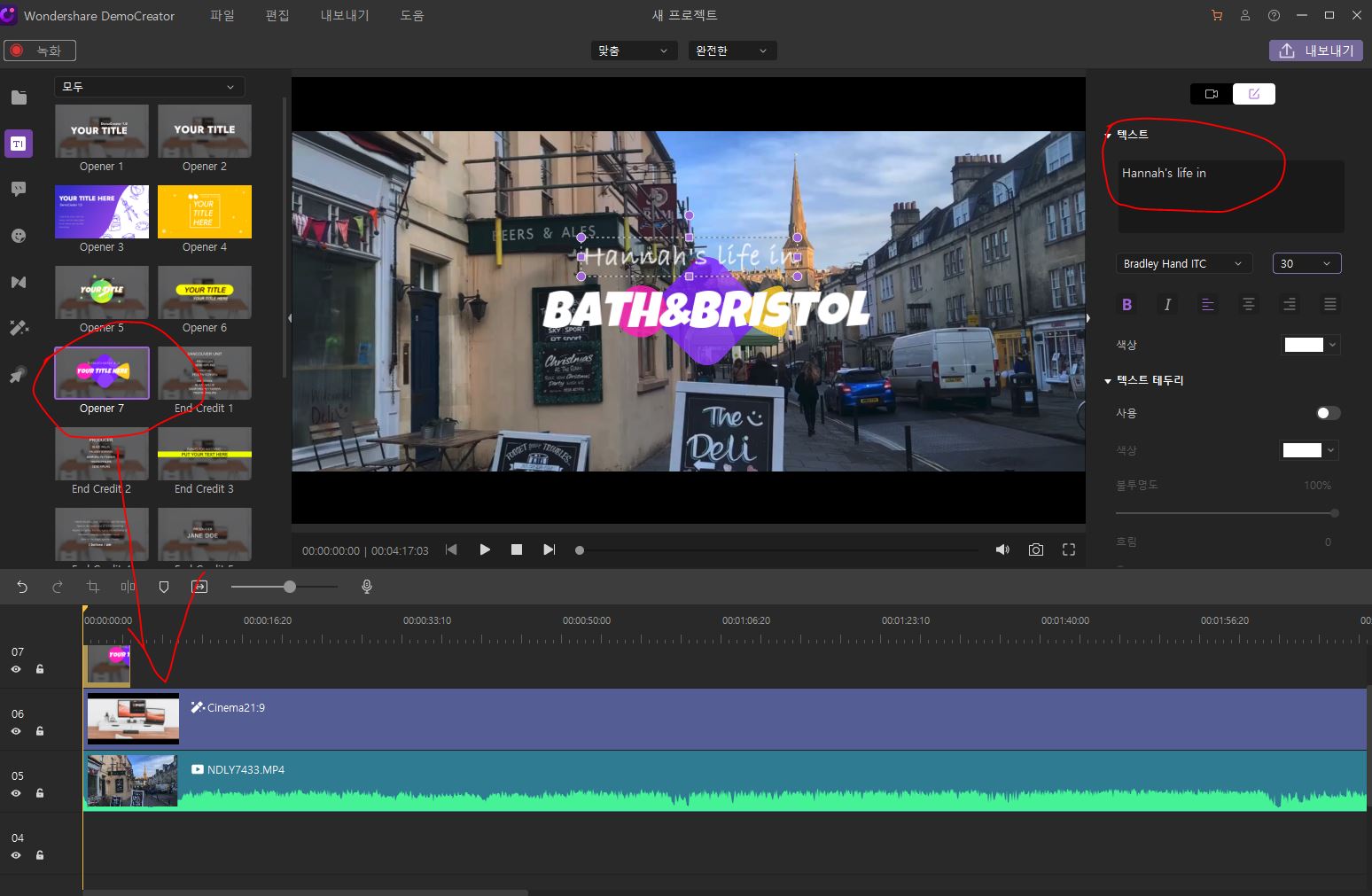
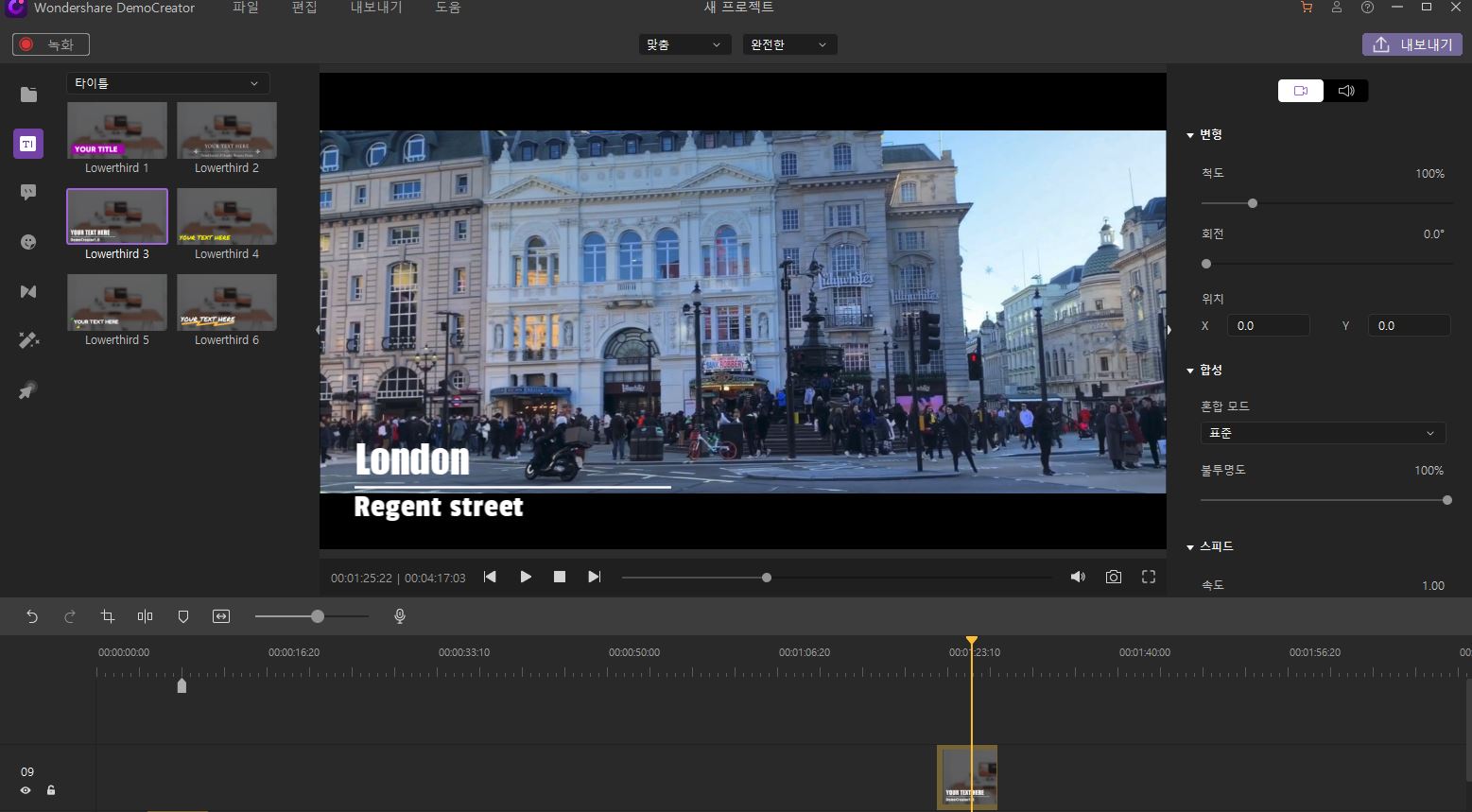
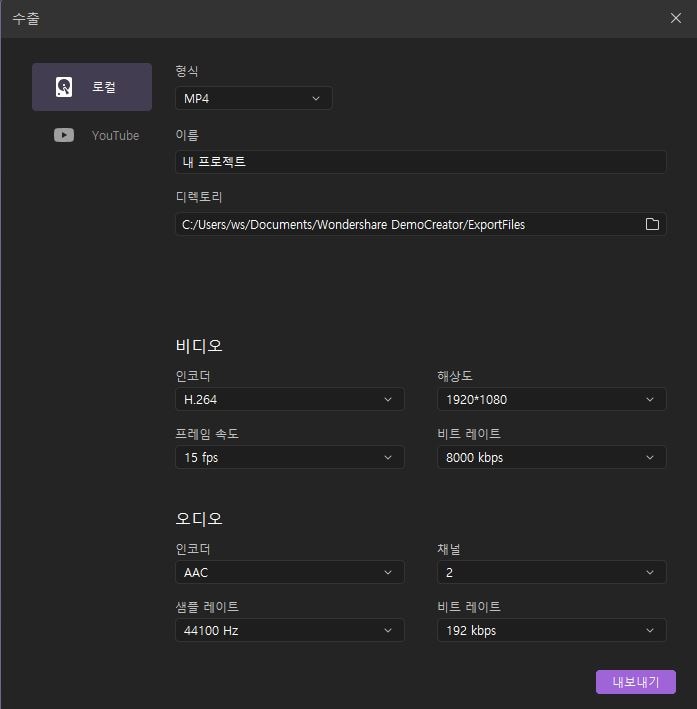
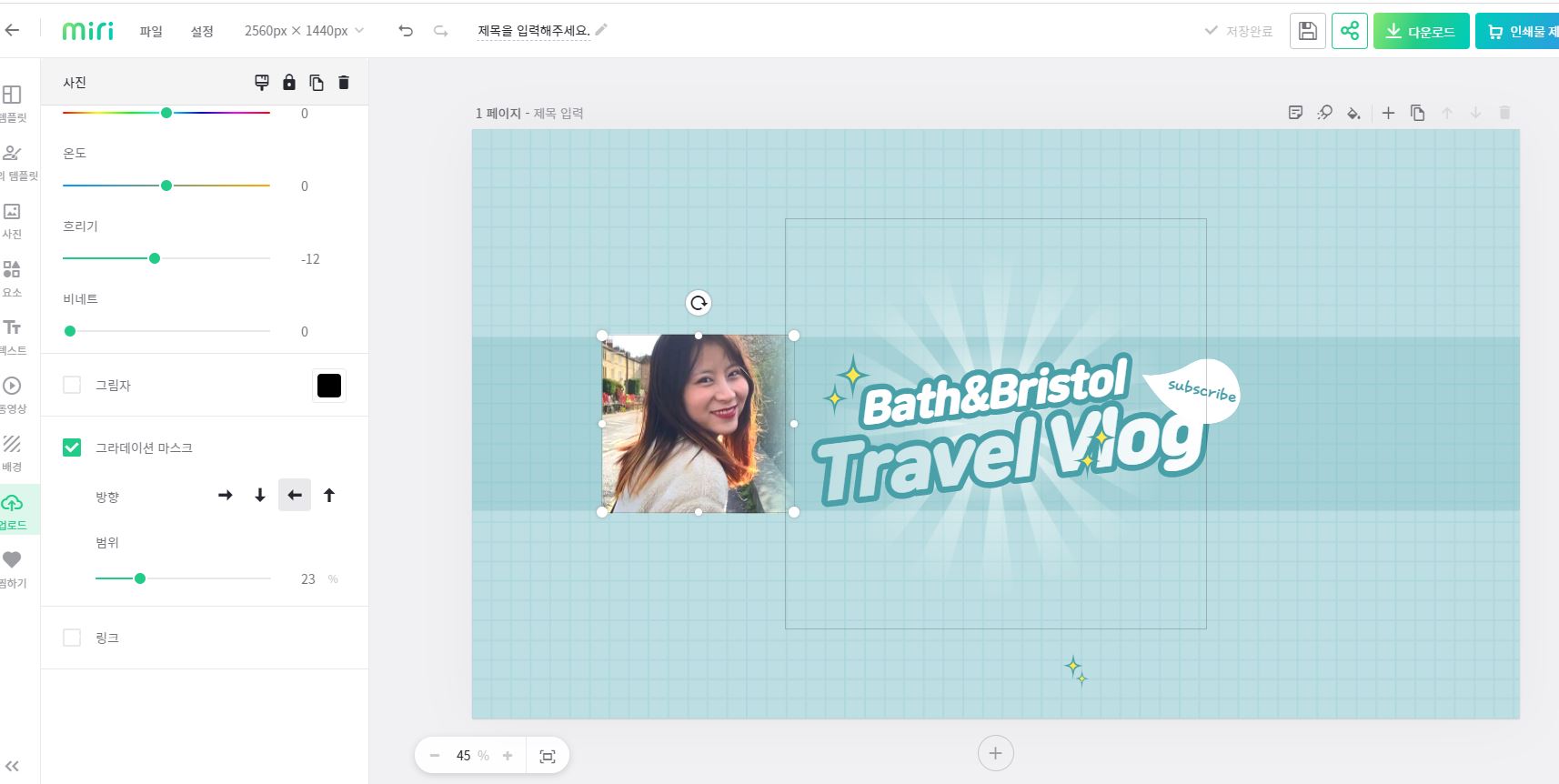







Olive Eve
staff Editor